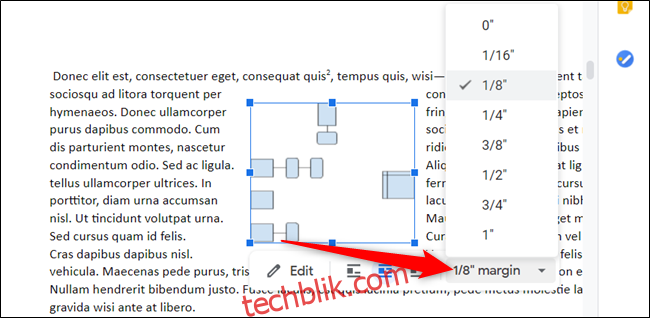在 Google 文档中轻松处理图片与文字环绕
在文档中插入图片或对象并不复杂。但是,要精确定位它们并使它们固定在您希望的位置,有时会让人感到沮丧。Google 文档的自动文字环绕功能使得这一切变得更加容易管理。
什么是文字环绕?
在开始操作之前,理解 Google 文档如何处理图像以及它如何影响文本的显示方式至关重要。
当您将图片插入文档后,系统会提供三个主要选项:内嵌、环绕和分隔文字。默认设置下,Google 文档会将文字环绕设置为“内嵌”。
在这种模式下,文档将图片视为如同文本中的普通字符。您可以将其放置在句子或段落中的任意位置,并且它的移动方式与普通文本字符完全一致。
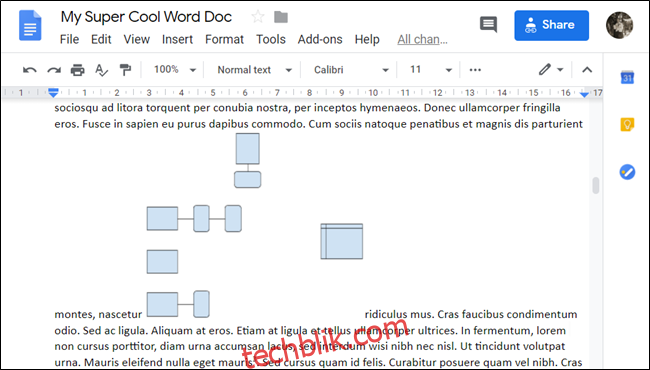
如果您选择“环绕文字”选项,文字将围绕图片或对象的四周,并在文字与图片的边界之间保持一致的间距。

相反,如果您选择“分隔文字”选项,文字会停留在图片或对象的上方和下方,从而将您插入它的句子或段落分割开来。
虽然我们在这个指南中不着重介绍此选项,但是了解所有可用选项仍然很有帮助。
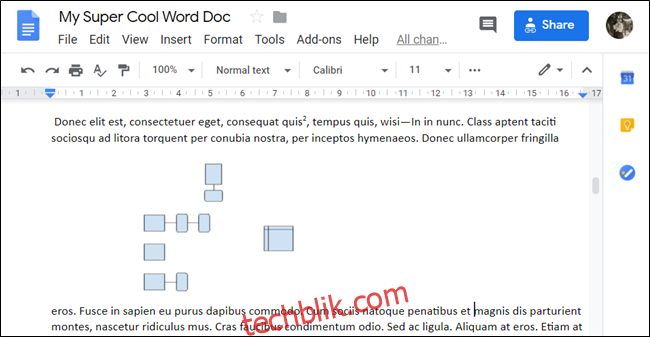
如何实现图片周围的文字环绕
现在您已经了解了这些选项,让我们开始实际操作文字环绕!首先,请打开浏览器并访问 Google 文档。打开一个包含您希望进行文字环绕的图片的文档。
如果您尚未插入图片,请将光标定位到您想要插入图片的位置,点击“插入”>“图片”,然后选择图片的来源。
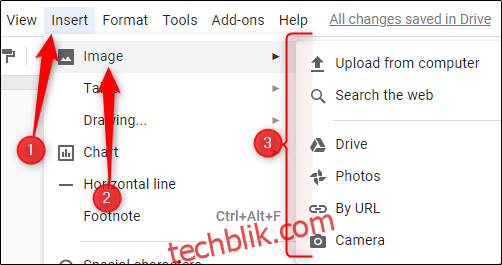
接下来,选择图片或对象,然后点击出现的工具栏中的“环绕文字”图标。
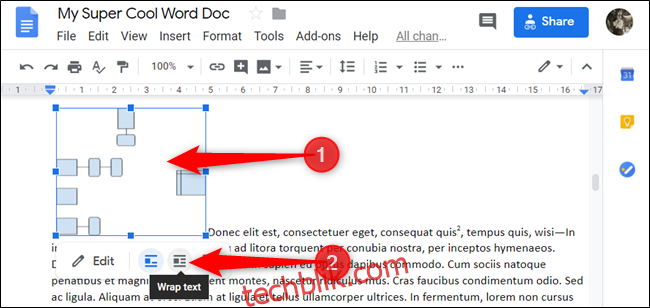
您可以拖动图片并将其放置在文档的任意位置。一旦释放鼠标,文本将自动环绕图片的所有侧面。

默认的边距间距(即图片边缘到文本的距离)为 1/8 英寸。 但是,您可以将边距调整为 0 到 1 英寸之间的任意值——只需在选择图片后点击下拉箭头即可。